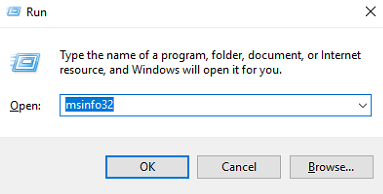O iPhone não aparece no Finder no macOS Catalina

Se o seu Mac estiver executando o macOS Katherine e vocês conectaram seu iPhone a esse Mac. Então vocês saberão que agora podem gerenciar coisas como backup e sincronização do iPhone por meio do Finder, em vez de por meio dos aplicativos anteriormente conhecidos como iTunes. Neste artigo, vamos falar sobre o iPhone não aparecer no Finder no macOS Catalina. Vamos começar!
Na maioria das vezes, vocês podem se deparar com uma situação em que o Finder não reconhece realmente o seu dispositivo. Na verdade, isso pode ser um problema para pessoas que dependem totalmente de backups manuais. No entanto, existem etapas que vocês podem seguir para fazer com que seu dispositivo funcione junto com o Mac novamente.
Catalina foi lançado oficialmente e isso basicamente significa que o iTunes não existe mais. Se você tem um iPhone ou já teve um, sabe que é meio difícil usá-lo sem nem mesmo o iTunes. Junto com Catalina, a funcionalidade do iTunes foi quebrada e dividida em diferentes aplicativos também. A sincronização do iPhone no Catalina agora é feita via Finder. É muito simples e a interface é tirada quase inteiramente do iTunes. É necessário que seu dispositivo iOS apareça no Finder. Se vocês não veem, há uma solução simples.
O iPhone não aparece no Finder no macOS Catalina
- Bem, seu iPhone ou iPad deve aparecer em Locais na coluna esquerda do Finder. Se não estiver lá, você precisa clicar em Finder na barra de menu e escolher Preferências.

- Na janela que se abre, você deve ir para a guia da barra lateral. Em seguida, ative a opção ‘CDs, DVDs e dispositivos iOS’ que está na seção Localização.
- Agora, volte ao Finder, certifique-se de que conectou seu iPhone ou iPad ao Mac e ele aparecerá em Locais na barra lateral.
- Vocês podem selecioná-lo e você terá opções para sincronizar / fazer backup do iPhone para o seu Mac.
Dispositivos conectados sempre aparecem no Finder, no entanto, nunca foi tão importante acessar um iPhone a partir do gerenciador de arquivos. Antes do Catalina, o iTunes normalmente era lançado sempre que um iPhone era conectado e fazia um novo backup. As fotos e vídeos no dispositivo sincronizados com ele e podem ser importados para o aplicativo Fotos. O aplicativo Fotos em si é, na verdade, um gerenciador de biblioteca de fotos como nenhum outro, e os usuários provavelmente não gostariam de navegar por suas fotos e vídeos no Finder sempre que tivessem fotos.
No entanto, o Fotos ainda existe, o iTunes não e o Finder é, na verdade, a forma como um iPhone é sincronizado. O dispositivo está ausente da barra lateral importa muito mais agora.
Mais adiante | iPhone não aparece no localizador
A opção para mostrar dispositivos iOS na barra lateral do Finder não está oculta. No entanto, é agrupado junto com CDs e DVDs e. Esse hardware em particular está quase desaparecido dos laptops modernos, na verdade. Não temos certeza se algum dos modelos atuais de Mac ou MacBook ainda tem um. Os mais antigos podem ter uma unidade óptica, no entanto, a Apple rapidamente abandonou o hardware na tentativa de fazer laptops mais finos e leves.
Se o seu iPhone não aparecer no Finder depois de habilitar esta opção. Então, é possível que haja um cabo com defeito ou algo errado com a porta. Mude a porta e tente um cabo diferente, de preferência original, para conectar o iPhone ao Mac.
Como solucionar problemas de seu Mac não reconhecendo seu iPhone ou iPad
A primeira coisa que vocês vão querer verificar se o seu Mac não está reconhecendo o seu iPhone é ter certeza. Que suas portas USB ainda estão funcionando corretamente. Desconecte todos e cada um, exceto o dispositivo do Mac. Em seguida, teste todas as portas com o cabo conectado ao iPhone.
No entanto, embora o problema possa estar relacionado a um problema de hardware, também é provável que haja um problema de software. Se você tentou todas as portas USB e seu iPhone ou iPad ainda não está aparecendo. Em seguida, você também pode verificar se o seu iPhone aparece no resumo de informações do sistema. Vamos ver como:
- Agora conecte seu iPhone ou iPad em seu Mac.
- Toque no Logotipo da Apple no seu Mac.
- No entanto, ao manter pressionado o Opção (talvez Alt em alguns teclados) e toque em Informação do sistema .
- Agora toque em USB na barra lateral.
Se o seu iPhone aparecer no menu USB, isso significa que seu Mac está registrando o iPhone quando ele se conecta. No entanto, o macOS, por algum motivo, não é. Para corrigir isso, você terá que se certificar de que atualizou o macOS para sua versão mais recente.
Conclusão
Tudo bem, isso foi tudo pessoal! Espero que vocês gostem deste iPhone não aparecendo no artigo do localizador e também o considerem útil. Dê-nos o seu feedback sobre isso. Além disso, se vocês tiverem mais dúvidas e problemas relacionados a este artigo. Então, deixe-nos saber na seção de comentários abaixo. Nós entraremos em contato com você em breve.
Tenha um ótimo dia!
Veja também: Adicionar espaços não separáveis no MS Word - Tutorial